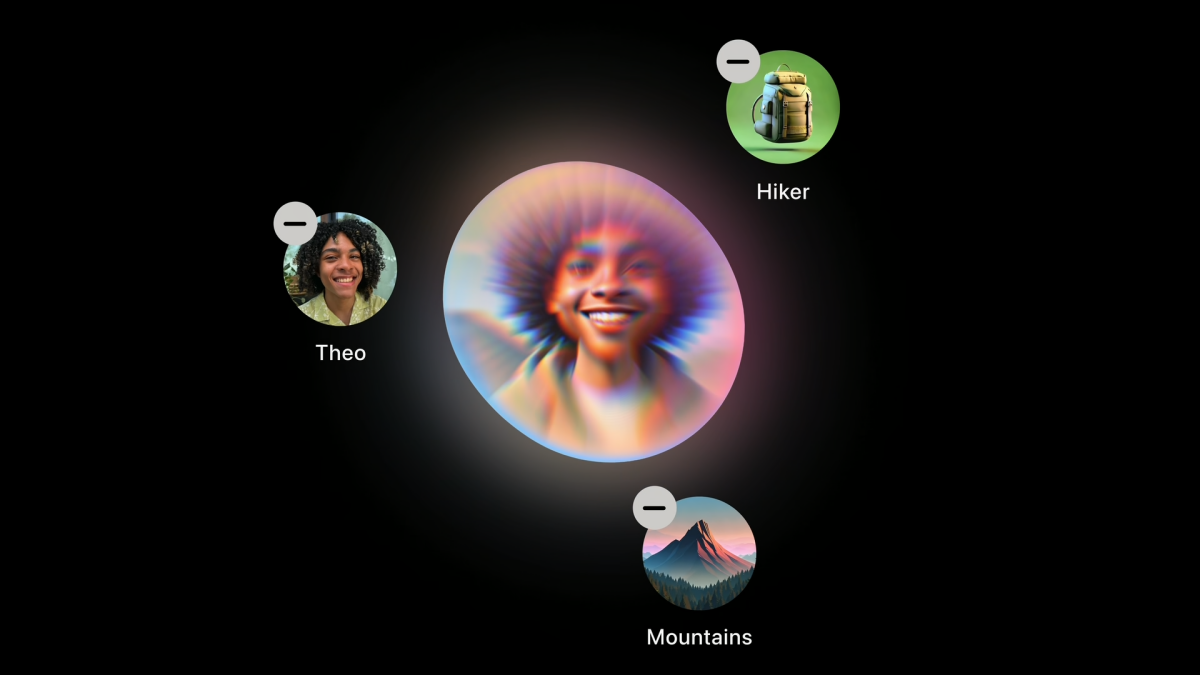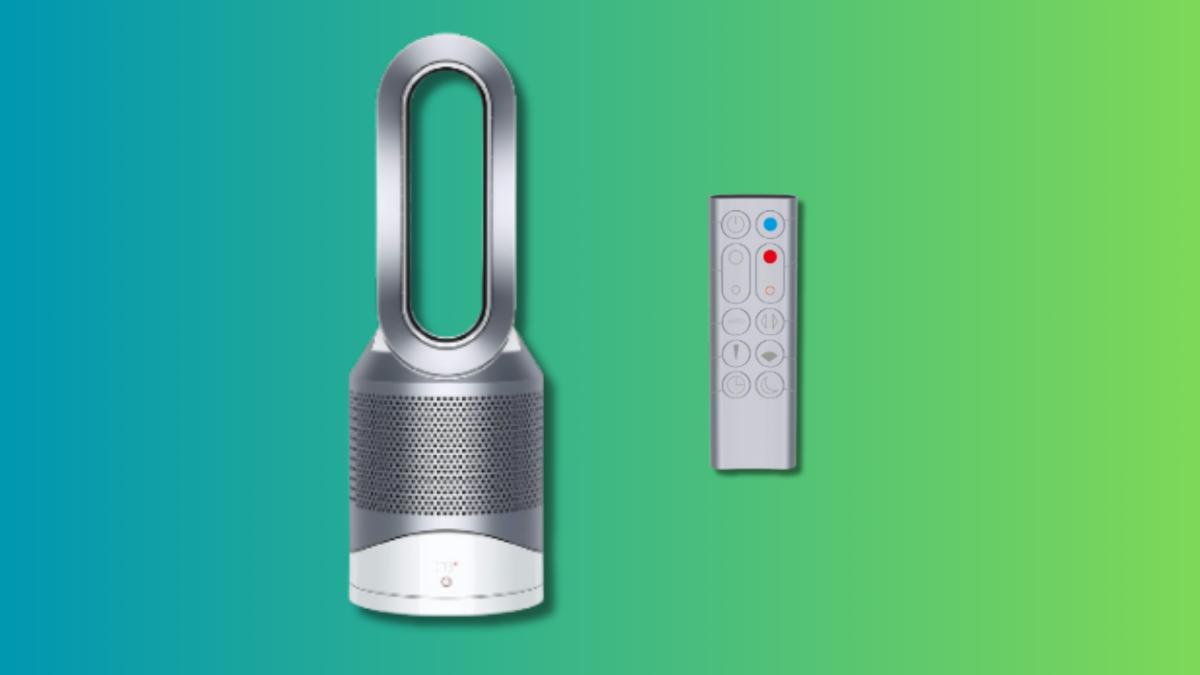用你想要的任何表情符号或贴纸来回应你的朋友的消息,惹恼他们。
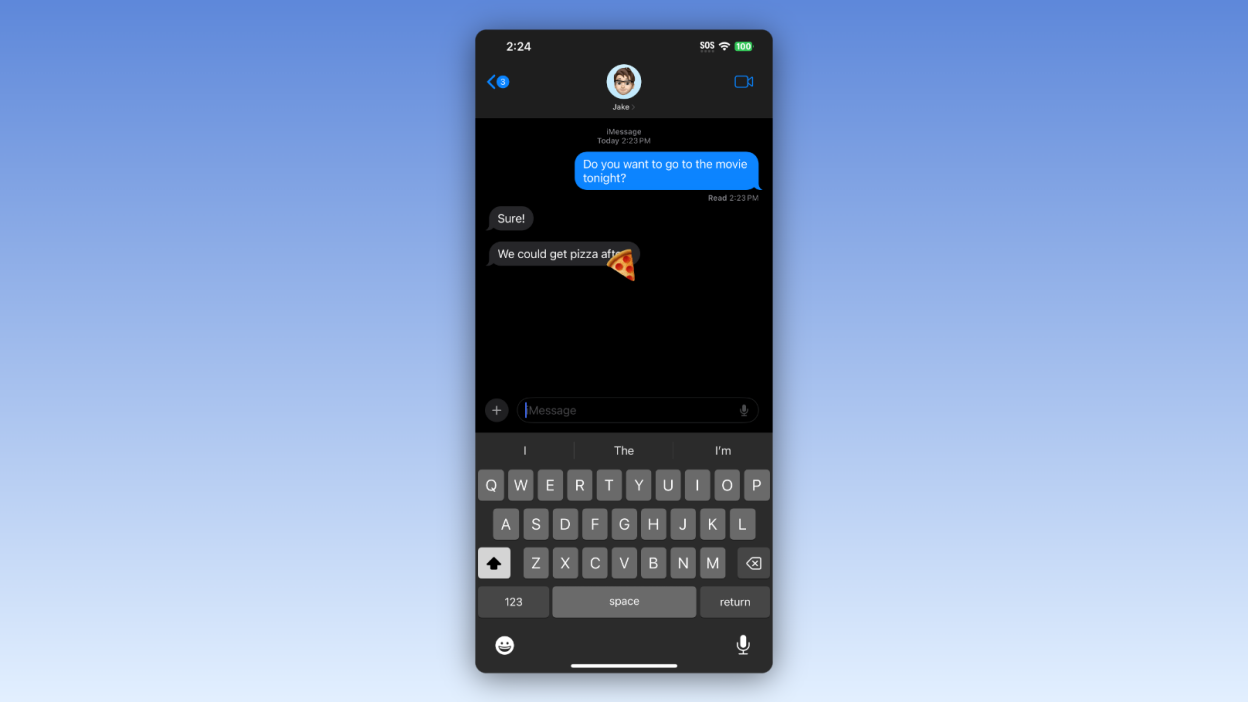
图片来源:杰克·彼得森
并非每条短信都需要书面回复。 如果有人说了一些有趣的话,你就会用“哈哈”的反应来打动他们。 如果您对提议的计划很满意,竖起大拇指的反应会传达与“听起来不错!”相同的信息。
这就是为什么反应如此有用。,Apple 为我们提供了六种不同的 Tapback 反应供我们使用,这一切都很好。 然而,现在可能的反应清单无限,因为该公司正在推出使用表情符号和贴纸对消息做出反应的功能。
这是一个东西,但它没有随上个月的更新一起启动,。 然而,该公司最终将其添加到,目前正在为开发人员(或任何想要下载它的人)进行 Beta 测试。 如果你愿意承担下载测试版的风险,你可以立即安装 iOS 17.2 来亲自尝试这个新反应。 (您可以从安装它设置 > 常规 > 软件更新 > Beta 更新,选择iOS 17 开发者测试版,然后回到软件更新.)
如何使用表情符号和贴纸对消息做出反应
在运行 iOS 17.2 的 iPhone 上,在“消息”中拉出一条线索,然后长按您想要回复的任何消息。 选择添加贴纸,这将推出 iOS 17 的贴纸抽屉。 弹出的第一个选项是表情符号菜单,其中有一些基于以前的使用情况和当前对话的建议。 您还可以找到您在 iPhone 上下载的任何其他贴纸包。 有些可能会令人惊讶,因为它们随您下载的应用程序免费提供。
当然,这里的一个亮点是定制的贴纸面板,即菜单左侧的“剥离贴纸”图标。 由于您可以用 iPhone 上的任何照片制作贴纸,因此您几乎可以用您能想到的任何内容对消息做出反应。 您已经制作的任何贴纸都会显示在此处,您可以通过点击 (+) 制作更多贴纸。 如果您还没有制作自定义贴纸,您可以点击“新贴纸”,然后根据您的照片制作一些贴纸。 有关制作定制贴纸的更多信息,。
要使用这些表情符号和贴纸对消息做出反应,请点击任何表情符号或贴纸以将其自动附加到消息中,或者按住并拖动表情符号或贴纸以将其放置在您选择的任何位置。 您也可以根据需要多次重复该过程:只需知道,如果您在做出反应后点击表情符号或贴纸,iOS 会将其加载到消息字段中,以全尺寸贴纸的形式发送,而不是作为反应。 您需要按住并拖动以进行后续反应,或者长按消息并选择添加贴纸再次。
有趣的是,这些反应会出现在所有 iPhone 上,即使是尚未运行 iOS 17.2 的 iPhone。 习惯于看到“等等,你是怎么做到的?” 在你向你的朋友发送垃圾邮件并做出反应之后。